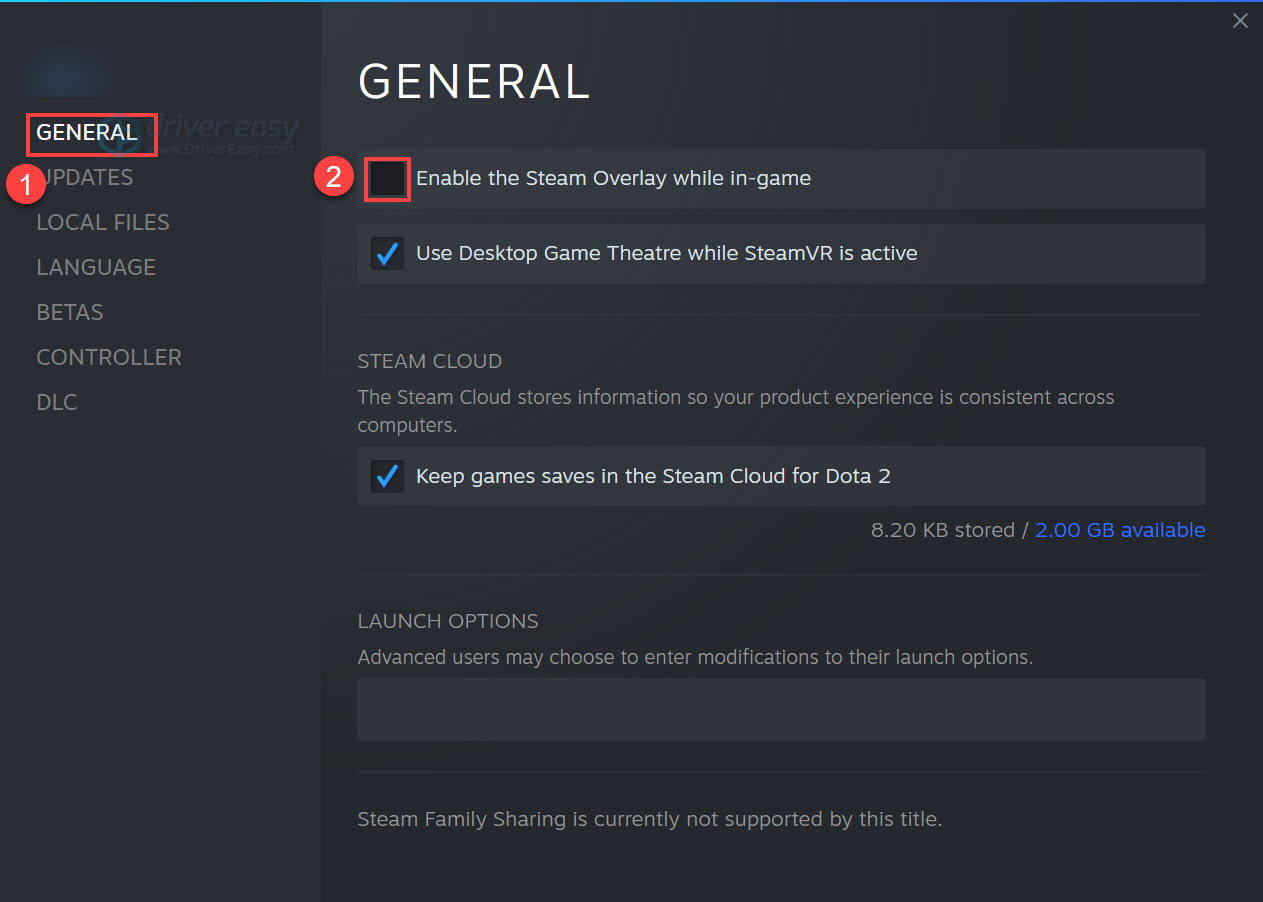Metro Exodus PC Enhanced Edition is finally out. As a radical update to the original game, the PC Enhanced Edition features Ray Tracing, 60 FPS, Field of View options, DLSS 2.0 and more. However, there’re still many gamers reporting that Metro Exodus PC Enhanced Edition keeps crashing on their computers. If you’re experiencing the same issue, you’ve come to the right place. After reading this article, you should be able to fix this issue easily!
Try these fixes
Here’s a list of fixes that have resolved this problem for other gamers. You don’t have to try them all. Just work your way through the list until you find the one that does the trick for you.
- Stop overclocking
- Update your graphics drivers
- Verify the integrity of game files
- Install the latest game patch
- Disable in-game overlays
- Perform a clean boot
Fix 1: Stop overclocking
Many players would like to try overclocking the CPU or turbo boost the graphics card to gain a better FPS. However, overclocking often crashes the game.
If you’re using software like MSI Afterburner, AMD Overdrive, GIGABYTE Easy Tune, etc., you may suffer from game crashes.
To reduce the frequency of crashes in Metro Exodus PC Enhanced Edition, you may need to reset the CPU or the graphics card to the manufacturer specifications.
Launch the game and see if this issue persists after you stopped overclocking. if the game still crashes, try the next fix below.
Fix 2: Update your graphics drivers
A corrupted or outdated driver can also be the main culprit behind the game’s crashing issues. If you haven’t updated your graphics driver for a long time, you should update the graphics driver to see if it solves the crashing issue. If you don’t have the time, patience or skills to update the driver manually, you can do it automatically with Driver Easy.
You can update your drivers automatically with either the FREE or the Pro version of Driver Easy. But with the Pro version, it takes just 2 steps (and you get full support and a 30-day money-back guarantee):
- Download and install Driver Easy.
- Run Driver Easy and click the Scan Now button. Driver Easy will then scan your computer and detect any problem drivers.
- Click Update All to automatically download and install the correct version of all the drivers that are missing or out of date on your system (this requires the Pro version – you’ll be prompted to upgrade when you click Update All).
Note: You can do it for free if you like, but it’s partly manual.
- Restart your computer for the changes to take effect.
The Pro version of Driver Easy comes with full technical support. If you need assistance, please contact Driver Easy’s support team at support@drivereasy.com.
Restart Metro Exodus PC Enhanced Edition to see if you fixed the crashing issue. If yes, congratulations!
If the issue persists, try the next fix below.
Fix 3: Verify the integrity of game files
Corrupted game files could also trigger game crashing issues. If it’s the case, you may need to verify if there’s an integrity issue with the game files.
You can use the Steam client to verify and repair the game files. Here’s how to do it:
- Launch Steam and go to your LIBRARY, then right-click on the Metro Exodus game title and click Properties….
- Click LOCAL FILES > Verify integrity of game files…. Wait a few minutes for Steam to validate the files of the game.
Restart Metro Exodus PC Enhanced Edition to check if this fix stops the crashes. If not, try the next fix, below.
Fix 4: Install the latest game patch
4A Games, the developer of Metro Exodus PC Enhanced Edition, releases regular game patches to fix bugs and improve gaming performance. It’s possible that a recent patch has caused the game crash issue, and that a new patch is required to fix it.
If a patch is available, it will be detected by Steam, and the latest game patch will be automatically downloaded and installed when you launch the game.
Run Metro Exodus PC Enhanced Edition again to see if the game crashes. If it didn’t work, or there was no new game patch available, move on to the next fix, below.
Fix 5: Disable in-game overlays
In-game overlays are handy, however, sometimes they may interfere with the game and even introduces compatibility issues, which may crash the game.
Some gamers have proved that turning off the in-game overlay would reduce the chance of game crashing issues. If you’re using the in-game overlay, just disable it to see if the crashing issue persists.
There’re many apps that support overlay features. Here I’ll take the Steam Overlay as an example to show you how to turn the in-game overlay off in Steam:
- Launch Steam and go to your LIBRARY, then right-click on the Metro Exodus game title and click Properties….
- In the GENERAL section, Uncheck Enable Steam Overlay while in-game.
If you’re using other apps with overlay features, such as Discord, Nvidia GeForce Experience, Twitch, etc., make sure you’ve disabled the in-game overlay in those apps feature before you restart the game.
See if Metro Exodus PC Enhanced Edition crashes after you disabled all the in-game overlays. If this issue persists, try the next fix, below.
Fix 6: Perform a clean boot
Metro Exodus PC Enhanced Edition may crash if it conflicts with another application on your PC. If don’t know which application conflicts with the game, it’s necessary to perform a clean boot.
To perform a clean boot, you need to disable the startups and services of all the 3rd party software on your PC first, then restart Windows OS and run the game to see if it crashes.
If the game runs normally, then you need to enable those startups and services of 3rd party software one by one to find out the software that conflicts with the game.
To perform a clean boot, just follow the steps below:
- On your keyboard, press the Windows logo key and R at the same time to open the Run Dialog. Type msconfig and press Enter to open the System Configuration window.
- Navigate to the Services tab, check Hide all Microsoft services, and then click Disable all.
- Select the Startup tab and click Open Task Manager.
- On the Startup tab in Task Manager, for each startup item, select the item and then click Disabled.
- Go back to the System Configuration window and click OK.
- Click Restart to restart your PC.
Restart your PC and run Metro Exodus PC Enhanced Edition to check if the game crashes. If not, you need to open the System Configuration window again and enable services and applications one by one until you find the problematic software. After enabling each startup service, you need to restart Windows OS to apply the changes.
Once you find out the software that crashes your game, you may need to close or uninstall it before you launch Metro Exodus PC Enhanced Edition.
Hopefully, this article helped you fix the game crashing issue in Metro Exodus PC Enhanced Edition. If you have any questions or suggestions on this issue, you’re more than welcome to leave us a comment below. Thanks for reading!
Шейкер патимейкер
Нихуя, там серьезно корни от сталкера растут? Подскажите, слышал что формат уровней похож
Ответить
Развернуть ветку
JustIn
Да, там двигло — это просто доработанный до ума X-Ray. Форматы поменяли, но не сильно (точнее они с каждой новой версией игры чутка эволюционировали).
Те же модели в оригинальном 2033 считай один-в-один как в Сталкере (особенно анимации). Но уже с Ласт Лайта там доделали (а анимации переделали).
Формат уровней сталкера я не знаю, но у Метро он простой как двери, сложность только в entities, которые по сути сериализированные таблицы Lua, что доставляет геморроя.
Ответить
Развернуть ветку
bodixx
на одном сайте видел примеры с текстурами
Ответить
Развернуть ветку
JustIn
Ну я довольно долго ковыряюсь во внутрянке Метро. Если что — спрашивайте )
Ответить
Развернуть ветку
Максим Поляков
Корни идут как минимум от некоторых разработчиков, а так кроме постапокалипсиса ничего общего ^^(Упс,или имелось ввиду другое?)
Ответить
Развернуть ветку
Tr0y Boi
Всё разработчики со сталкера перебежали и делали Метро потом т.к. серия Сталкер объективно сдохла на тот момент
Ответить
Развернуть ветку
Аккаунт удален
Комментарий недоступен
Ответить
Развернуть ветку
Душный
Винду давно обновлял? В своё время решил эту проблему установкой последних патчей на винду.
Сори, не увидел.
Ответить
Развернуть ветку
Nail
На случай, если ничего не поможет — всегда можно сыграть в обычную версию
Ответить
Развернуть ветку
Семён Дворников
Написано что создан репорт о краше, посмотри что там написано и от этого отталкивайся
Ответить
Развернуть ветку
Иван Иванов
У него трап на компе (или за компом) обнаружен, вот и не хочет работать.
Ответить
Развернуть ветку
Михаил Богданов
Сама игрушка в стиме куплена?
Просто я сам недавно проходил её и столкнулся с такой же проблемой. У меня игра куплена в стиме и там в библиотеке есть две её версии: одна называется Metro Exodus, а другая Metro Exodus Enhanced Edition. Так вот, сначала я скачал вторую и она вот так крашилась, тоже долго в инете искал в чём проблема и т.п, но затем скачал первую и всё заработало. Надеюсь поможет.
Ответить
Развернуть ветку
Михаил Богданов
Есть, Enhanced Edition отличается только повышенными системными требованиями, не более.
Ответить
Развернуть ветку
WulF
Автор
Игра куплена и в Стиме и в Эпике, крашиться обе, я же указал это
Ответить
Развернуть ветку
Evgeniy Kachan
Игра почему-то думает что твоя видеокарта не тянет лучи. Эта версия работает только с Rtx. У меня была точно такая же проблема, но у меня карта 1070 ti, поэтому пришлось установить обычную версию. Если лучи для тебя не сильно важны, установи обычную версию. Разницы, помимо лучей, там нет.
Ответить
Развернуть ветку
WulF
Автор
Обычную я уже прошел еще на релизе, вся суть поиграть именно в эту версию, разница в освещении колоссальная, как будто разница в поколении
Ответить
Развернуть ветку
JustIn
Игра почему-то думает что твоя видеокарта не тянет лучи
Нет, когда видяха не может в RTX то Метро так и говорит.
Ответить
Развернуть ветку
JustIn
@SAMURAI Это известный баг который к сожалению не починят. В лептопах игра путается на каком GPU стартовать (встроенный или дискретка) и ломается.
Попробуй принудительно залочить игру на Nvidia (в Nvidia Panel) или отключи интеграшку совсем.
Для проверки еще можешь попробовать подключить монитор внешний, тогда лептоп должен вроде сам перейти полностью на дискретку.
Ответить
Развернуть ветку
Callidus Vulpis
Попробуй даунклокнуть видеокарту. Не на постоянку, просто для эксперимента
Ответить
Развернуть ветку
26 комментариев
Раскрывать всегда
Попробуйте наш инструмент устранения неполадок
Выберите операционную систему
Выберите язык програмирования (опционально)

Расширенное издание Metro Exodus для ПК наконец-то вышел. Как радикальное обновление оригинальной игры, PC Enhanced Edition включает в себя трассировку лучей, 60 кадров в секунду, параметры поля обзора, DLSS 2.0 и многое другое. Однако многие игроки по-прежнему сообщают, что Metro Exodus PC Enhanced Edition продолжает вылетать на своих компьютерах. Если вы столкнулись с той же проблемой, вы обратились по адресу. Прочитав эту статью, вы легко сможете решить эту проблему!
Попробуйте эти исправления
Вот список исправлений, которые помогли решить эту проблему для других игроков. Необязательно пробовать их все. Просто пройдите по списку, пока не найдете тот, который подойдет вам.
- Прекратить разгон
- Обновите графические драйверы
- Проверить целостность файлов игры
- Установите последний игровой патч
- Отключить внутриигровые оверлеи
- Выполните чистую загрузку
Исправление 1: прекратить разгон
Многие игроки хотели бы попробовать разогнать процессор или турбо-ускорение видеокарты, чтобы получить лучший FPS. Однако при разгоне игра часто вылетает.
Если вы используете такое программное обеспечение, как MSI Afterburner, AMD Overdrive, GIGABYTE Easy Tune и т. Д., У вас могут возникнуть сбои в игре.
Чтобы снизить частоту сбоев в Metro Exodus PC Enhanced Edition, вам может потребоваться сбросить ЦП или видеокарту в соответствии со спецификациями производителя.
Запустите игру и посмотрите, сохраняется ли эта проблема после прекращения разгона. если игра все еще вылетает, попробуйте следующее исправление, указанное ниже.
Исправление 2: обновите графические драйверы.
Поврежденный или устаревший драйвер также может быть основной причиной сбоев в игре. Если вы долгое время не обновляли графический драйвер, вам следует обновить графический драйвер, чтобы убедиться, что он решает проблему сбоя. Если у вас нет времени, терпения или навыков для обновления драйвера вручную, вы можете сделать это автоматически с помощью Водитель Easy .
Вы можете обновить драйверы автоматически с помощью БЕСПЛАТНО или Pro версия Driver Easy. Но с версией Pro требуется всего 2 шага (и вы получаете полную поддержку и 30-дневную гарантию возврата денег):
- Скачать и установите Driver Easy.
- Запустите Driver Easy и щелкните Сканировать сейчас кнопка. Затем Driver Easy просканирует ваш компьютер и обнаружит все проблемные драйверы.
- Нажмите Обновить все для автоматической загрузки и установки правильной версии все драйверы, которые отсутствуют или устарели в вашей системе (для этого требуется Pro версия — вам будет предложено выполнить обновление, когда вы нажмете «Обновить все»).
Примечание : Вы можете сделать это бесплатно, если хотите, но отчасти это делается вручную.
- Перезагрузите компьютер, чтобы изменения вступили в силу.
В Pro версия Driver Easy поставляется с полная техническая поддержка . Если вам нужна помощь, обратитесь в службу поддержки Driver Easy по адресу support@letmeknow.ch .
Перезагрузите Metro Exodus PC Enhanced Edition, чтобы проверить, не устранили ли вы сбой. Если да, поздравляю!
Если проблема не исчезнет, попробуйте следующее исправление, указанное ниже.
Исправление 3: проверьте целостность файлов игры.
Поврежденные игровые файлы также могут вызывать проблемы с запуском игры. В таком случае вам может потребоваться проверить целостность файлов игры.
Вы можете использовать клиент Steam для проверки и восстановления файлов игры. Вот как это сделать:
- Запуск Пар и иди к твоему БИБЛИОТЕКА , затем щелкните правой кнопкой мыши название игры Metro Exodus и нажмите Характеристики… .
- Нажмите ЛОКАЛЬНЫЕ ФАЙЛЫ > Проверить целостность файлов игры… . Подождите несколько минут, пока Steam проверит файлы игры.
Перезапустите Metro Exodus PC Enhanced Edition, чтобы проверить, останавливает ли это исправление сбои. Если нет, попробуйте следующее исправление, указанное ниже.
Исправление 4: Установите последний игровой патч
4A Games, разработчик Metro Exodus PC Enhanced Edition, регулярно выпускает игровые патчи для исправления ошибок и повышения производительности в играх. Возможно, недавний патч вызвал сбой игры, и для его устранения требуется новый патч.
Если патч доступен, он будет обнаружен Steam, и последний игровой патч будет автоматически загружен и установлен при запуске игры.
Запустите Metro Exodus PC Enhanced Edition еще раз, чтобы убедиться, что игра идет. Если это не сработало или нового патча для игры не было, перейдите к следующему исправлению, указанному ниже.
Исправление 5: отключить внутриигровые оверлеи
Внутриигровые оверлеи удобны, однако иногда они могут мешать игре и даже вызывать проблемы совместимости, которые могут привести к сбою игры.
Некоторые геймеры доказали, что включение внутриигрового оверлея снижает вероятность сбоев в игре. Если вы используете внутриигровой оверлей, просто отключите его, чтобы проверить, сохраняется ли проблема, связанная со сбоями.
Многие приложения поддерживают функции наложения. Здесь я возьму Steam Overlay в качестве примера, чтобы показать вам, как отключить внутриигровой оверлей в Steam:
- Запуск Пар и иди к твоему БИБЛИОТЕКА , затем щелкните правой кнопкой мыши название игры Metro Exodus и нажмите Характеристики… .
- в ОБЩАЯ раздел, снимите флажок Включить оверлей Steam во время игры .
Если вы используете другие приложения с функциями наложения, такие как Discord, Nvidia GeForce Experience, Twitch и т. Д., Убедитесь, что вы отключили внутриигровой оверлей в этих приложениях, прежде чем перезапускать игру.
Посмотрите, не вылетает ли Metro Exodus PC Enhanced Edition после отключения всех внутриигровых оверлеев. Если проблема не исчезнет, попробуйте следующее исправление, указанное ниже.
Исправление 6. Выполните чистую загрузку.
Metro Exodus PC Enhanced Edition может дать сбой, если он конфликтует с другим приложением на вашем ПК. Если вы не знаете, какое приложение конфликтует с игрой, необходимо выполнить чистую загрузку.
Чтобы выполнить чистую загрузку, вам необходимо сначала отключить запуск и службы всего стороннего программного обеспечения на вашем ПК, затем перезапустить ОС Windows и запустить игру, чтобы проверить, не вылетает ли она.
Если игра работает нормально, вам необходимо поочередно активировать эти запуски и службы стороннего программного обеспечения, чтобы выяснить, какое программное обеспечение конфликтует с игрой.
Чтобы выполнить чистую загрузку, просто выполните следующие действия:
- На клавиатуре нажмите Windows logo key и р в то же время, чтобы открыть диалоговое окно ‘Выполнить’. Тип msconfig и нажмите Войти открыть Конфигурация системы окно.
- Перейдите к Услуги вкладка, проверьте Скрыть все службы Microsoft а затем щелкните Отключить все .
- Выберите Запускать вкладку и щелкните Открыть диспетчер задач .
- На Запускать вкладка в Диспетчер задач , для каждый элемент автозагрузки, выберите элемент и нажмите инвалид .
- Вернитесь к Конфигурация системы окно и щелкните хорошо .
- Нажмите Начать сначала чтобы перезагрузить компьютер.
Начать сначала свой компьютер и запустите Metro Exodus PC Enhanced Edition, чтобы проверить, не вылетает ли игра. Если нет, вам нужно открыть Конфигурация системы снова окно и включите службы и приложения по одному пока не найдете проблемное программное обеспечение. После включения каждой службы запуска вам необходимо перезапустить ОС Windows, чтобы изменения вступили в силу.
Как только вы обнаружите, что программа вызывает сбой вашей игры, вам может потребоваться закрыть или удалить ее перед запуском Metro Exodus PC Enhanced Edition.
Надеюсь, эта статья помогла вам решить проблему сбоя игры в Metro Exodus PC Enhanced Edition. Если у вас есть какие-либо вопросы или предложения по этому поводу, вы можете оставить нам комментарий ниже. Спасибо за чтение!
Похожая проблема, но все гораздо хуже — не пускает в игру ни под каким предлогом
- пожаловаться
- скопировать ссылку
Grebatof
Та же хрень. Запускаю, он сразу мне табличку с сейф модом показывает. Что бы я не выбрал, игра на секунду включается, затем серый экран, и пишет ошибку.
- пожаловаться
- скопировать ссылку
Ребят, да не в софте дело и уж тем более не в винде. Это косяк разрабов — фикса ждать надо. Такая хрень у многих. У Блэка даже комп намертво зависал.
- пожаловаться
- скопировать ссылку
Та же проблема. Есть решение?
- пожаловаться
- скопировать ссылку
Denis_777
Пока что нету
- пожаловаться
- скопировать ссылку
у себя победил эту балячку!установил прогу GeForce Experience,в ней выбрал игру Metro Exodus и нажал-подробнее,далее нажал -оптимизировать!далее выбрал играть и заработало!
- пожаловаться
- скопировать ссылку
Всем привет. У меня была такая проблема. Вин 10, после обновления появлялась такая надпись и игра запускалась только в безопасном режиме, с меньшим разрешением и Директ икс 11. Когда в настройках меняешь на дир 12, перезапускаешь или выбираешь отмену безопасного запуска, то игра крашилась и комп намертво зависал.
Пробовал много чего, помогло единственное- проц амд, видяха радеон. Зашел в утилиту радеоновскую, скачал для вин 10 ПО для радеон, получется обновил дрова на видяхуу чтоли)) перезагрузил и игра пошла……сука)))) до этого весь день не мог ни чего сделать.
- пожаловаться
- скопировать ссылку
Федор Половинкин
Такая же фигня была…. Обновил Radeon и всё ок!! хотя до этого работала =\
- пожаловаться
- скопировать ссылку
Grand_ Vidos
Установи PhysX.
- пожаловаться
- скопировать ссылку
— DILOR-
всм,установи?)
- пожаловаться
- скопировать ссылку
Grand_ Vidos
с папки Install
- пожаловаться
- скопировать ссылку
— DILOR-
О.А как это делается?Я про такое первый раз слышу.
- пожаловаться
- скопировать ссылку
Grand_ Vidos
у меня так же было, поставил директх 12 и все стало норм
- пожаловаться
- скопировать ссылку
blin88
эх…он у меня тоже стоит(0(
- пожаловаться
- скопировать ссылку
Grand_ Vidos
у себя победил эту балячку!установил прогу GeForce Experience,в ней выбрал игру Metro Exodus и нажал-подробнее,далее нажал -оптимизировать!далее выбрал играть и заработало!
- пожаловаться
- скопировать ссылку
У меня завелась после установки всех обновлений windows 7
- пожаловаться
- скопировать ссылку
Denis_777
Спасибо огромное! Благодаря вашему комментарию я могу насладиться игрой!
- пожаловаться
- скопировать ссылку
Спасибо за подсказку. Сначала запустилась через безопасный режим, после всплывающего окна, но не сохранились настройки. А через Experience после оптимизации запустилось со всеми сохраненными настройками игры.
- пожаловаться
- скопировать ссылку
https://www.youtube.com/watch?time_continue=26&v=yamCXPtwv5g мне помогло
- пожаловаться
- скопировать ссылку
мне помогло удаление драйверов и ПО мыши roccat , из за него и танки (wot) не запускались раньше!
- пожаловаться
- скопировать ссылку
Попробуйте убрать в geforce expirience внутриигровой оверлей, в игру пустит. Но вот дальше как долго вы поиграете не могу ручаться. Больше 10 минут лично у меня вылетало.
- пожаловаться
- скопировать ссылку
The-Lone Ranger
Там еще если highlights включить, то часты вылеты сразу после начальной заставки. Я его отключил и заработало все. Еще бывают иногда вылеты на DX 12, жутко не оптимизировали его похоже. Патчей похоже много будет.
- пожаловаться
- скопировать ссылку
Кто все еще не может найти решение , я нашел еще 1 вариант ! (Мне помог только ОН!)
ИЗ папки Метро перед запуском вытаскиваете 3 файла ( credits, intro и legal.)
И игра запускается )
После сохраняетесь , и уже без Этой ошибки спокойно запускаете игру возвращая файлы на место.
- пожаловаться
- скопировать ссылку
всем спасибо,проблема решенна!
- пожаловаться
- скопировать ссылку
Grand_ Vidos каким способом решилась то проблема?
- пожаловаться
- скопировать ссылку
А на вин 7 вообще проблем не было и качество высокое игра сама поставила, хоть и дир11 и писали разрабы что на вин 7 только низкое и среднее вроде возможно
- пожаловаться
- скопировать ссылку
у меня такое было из-за ReShade! не давал игре корректно запустится
- пожаловаться
- скопировать ссылку
- пожаловаться
- скопировать ссылку
Не всем везе поиграть в Metro Exodus. Причина не в недостатке времени, а в проблемах с игрой. Наверное, ещё ни один запуск игры не проходил гладко. Всегда появляется проблемы. В случае с Metro Exodus, некоторые игроки при запуске видят ошибку: «Previous Launch was unsuccessful. Would you like to start in safe mode?». Если согласиться на запуск в безопасном режиме, ничего не произой. Сложность проблемы заключается в том, что неизвестна точная причина неисправности. Зато, уже удалось установить способы, которые помогают устранить сбой.
Способы исправления ошибки
Известные методы решения ошибки «Previous Launch was unsuccessful».
Инсталляция нового DirectX 12
Данная платформа распространяется бесплатно на официальном сайте Microsoft. С установкой проблем не появится, ведь с сайта загружается онлайн-инсталлятор. Он автоматически проверяет конфигурацию оборудования и загружает подходящую версию DirectX 12. Ссылка для скачивания.
Установка Nvidia PhysX
Игра использует платформу Nvidia PhysX, поэтому она является обязательным условием для работы Metro Exodus. Если в системе такой платформы нет, достаточно её установить и Метро начнёт работать. Загрузить нужное ПО можно по ссылке.
Несоответствие минимальным требованиям игры
Metro Exodus – это одна из самых игр, далеко не все компьютеры, особенно из бюджетной категории, могут её потянуть. Стоит удостовериться, что конфигурация оборудования соответствует или превосходит минимальные требования игры.
Минимальные требования:
- Система (ОС): Windows 7 или новее;
- Процессор (ЦПУ): Intel Core i5-4440 или эквивалент от AMD;
- Видеоадаптер (ГПУ): GeForce GTX 670, 1050 или Radeon HD 7870;
- Оперативная память (ОЗУ): 8 Гб;
- Место на диске (ПЗУ): 59 Гб.
Рекомендованные требования:
- ОС: Windows 10;
- ЦПУ: Intel Core i7-4770k или аналог;
- Видеокарта: GeForce GTX 1070, RTX 2060 или RX VEGA 56;
- ОЗУ: 8 Гб;
- ПЗУ: 59 Гб.
Нужно понимать, что на ПК с минимальными характеристиками риск вылетов, критов и сбоев резко увеличивается. В идеале компьютер должен обладать рекомендованными параметрами.
Важно! Некоторые пользователи пишут, что у игры есть проблема с поддержкой Windows 7.Обновление до Windows 10 может помочь. Всё-таки Metro Exodus ориентирован на десятку.
Изменение настроек конфигурационного файла
Есть возможность вручную изменить настройки запуска игры. После внесения корректировок проблема часто исчезает.
Что нужно делать:
- Открыть проводник и пройти по пути «C:\Users\имя_пользователя\Saved Games\metro exodus\76561198015317955».
- Запустить в конечной папке конфигурационный файл, который называется «user.cfg». Нужно открыть файл через текстовый редактор, можно использовать блокнот.
- Найти параметр с названием r_api».
- Его значение по умолчанию – 2, нужно заменить на 3.
Согласно одному из заявлений пользователей форума, этот параметр приводит к тому, что игра будет запускаться с DirectX 12. Значение по умолчанию отвечает за пуск игры с DirectX 11.
Обновление драйверов
Чаще всего проблему вызывают видеодрайвера, но нельзя сбрасывать со счетов и драйвера для других комплектующих компьютера. Идаже звуковые драйвера неожиданным образом приводят к проблемам с играми.
Чтобы обновить все драйвера разом, можно использовать программу Driver Pack Solution. После её запуска начинается сканирование драйверов системы и проверка их актуальности. Если удастся найти устаревшие драйвера, программа предложит установить их автоматически.
Если нет времени, можно согласиться на автоматическую установку драйверов, но лучше установить их вручную с официальных сайтов. Дело в том, что программа периодически устанавливает не самое новое ПО, это приводит к различным конфликтам.
Смена параметров совместимости
В комментариях пишут, что удаётся запустить игру в режиме совместимости. Правда, это негативно отражается на качестве картинки.
Алгоритм действий:
- Нажать «Win + S и ввести MetroExodus.exe.
- Сделать клик ПКМ по найденному результату и выбрать «Свойства».
- Перейти на страницу «Совместимость».
- Щелкнуть по блоку «Режим совместимости» для его включения и среди выпадающего списка выбрать вариант «Windows XP (Пакет обновления 3)».
- Немного ниже активировать пункт «Использовать разрешение экрана 640×480» и «Выполнять эту программу от имени администратора».
- Нажать на клавишу «Применить» и можно закрыть окно.
Нужно приготовиться, что качество игры сильно снизится из-за снижения разрешения. После запуска она отобразится в центре экрана в небольшом размере. Чтобы немного улучшить качество картинки, можно уменьшить разрешение экрана.
Добавить Metro Exodus в белый список брандмауэра
Часто брандмауэр Windows находит угрозу там, где её нет. В таком случае брандмауэр блокирует опасный файл, которым может оказаться MetroExodus.exe. Чтобы извлечь игру из списка заблокированных приложений, нужно вручную добавить её в исключения.
Принцип работы:
- Нажать на кнопку «Пуск» и ввести слово «брандмауэр».
- Нужно выбрать из списка «Брандмауэр Windows» (есть подобный пункт, который сейчас не подходит).
- Кликнуть на опцию «Разрешение взаимодействия с приложением…», воспользовавшись меню слева.
- Найти строку с названием игры и установить флажки в столбцах «Частная» и «Публичная».
Последний известный метод – полная переустановка игры. Затем следует запустить установку через Steam и ожидать её завершение. Надеемся, материал помог в решении описанной проблемы.